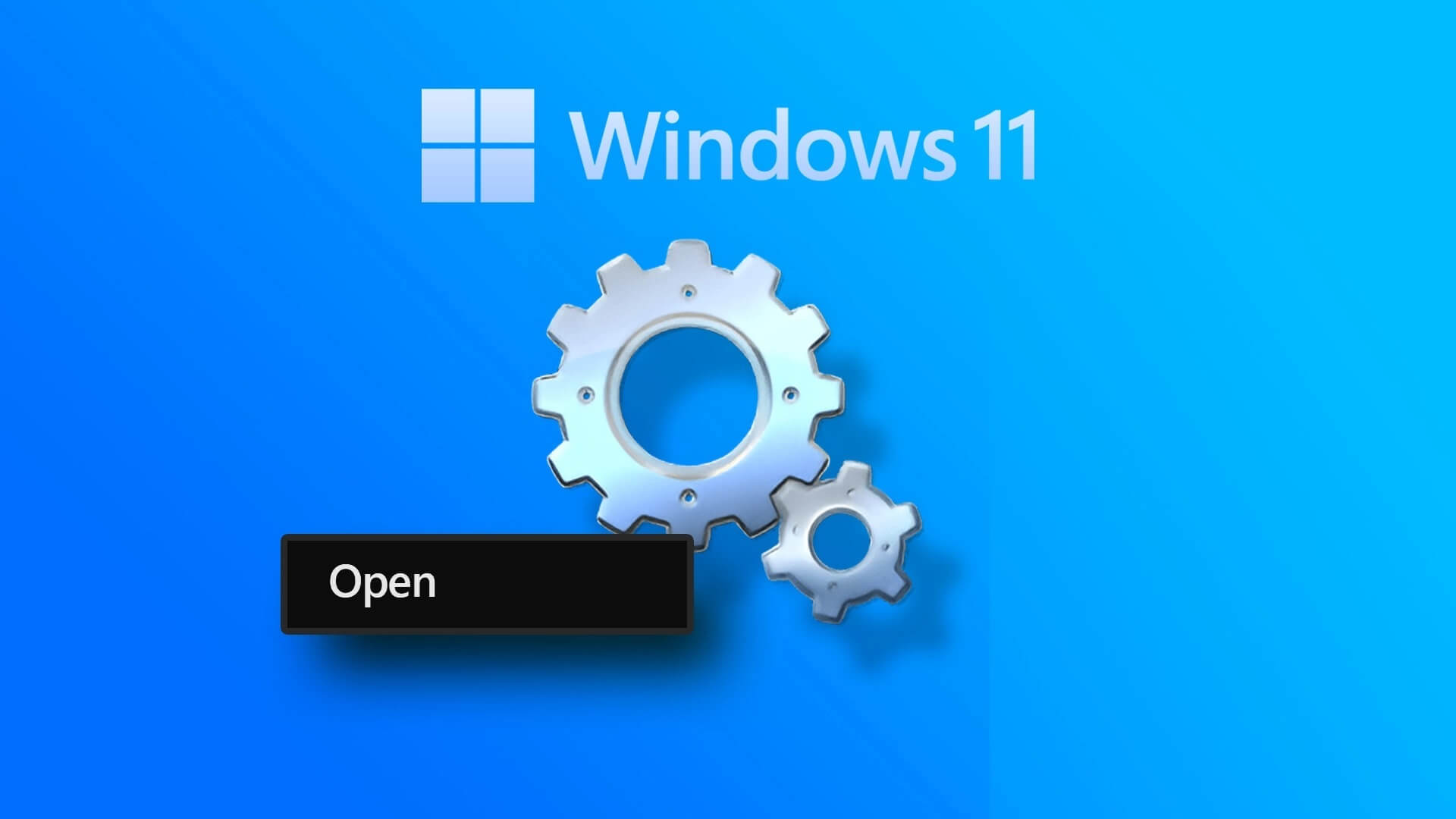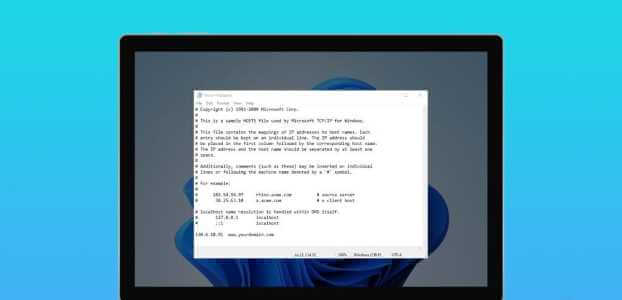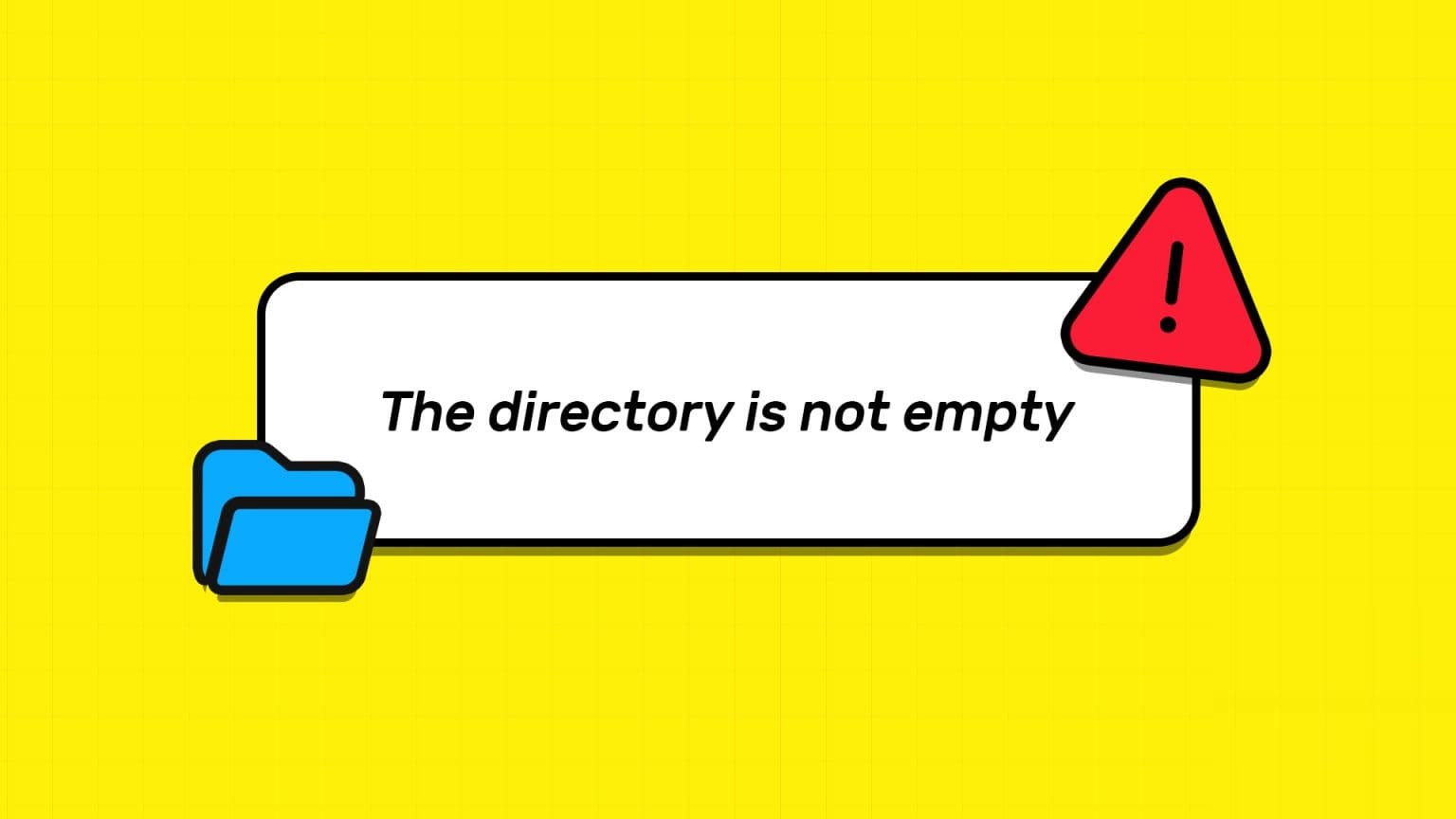Поява спливаючого вікна PowerShell щоразу, коли ви вмикаєте комп’ютер, може дратувати. Хоча вікно може закритися самостійно через кілька секунд, варто розглянути основну проблему, яка запускає PowerShell після завантаження ПК з Windows. У цій публікації ми перерахували 6 практичних порад щодо усунення несправностей, які допоможуть вирішити проблему PowerShell, яка постійно з’являється у Windows 11. Отже, почнемо.
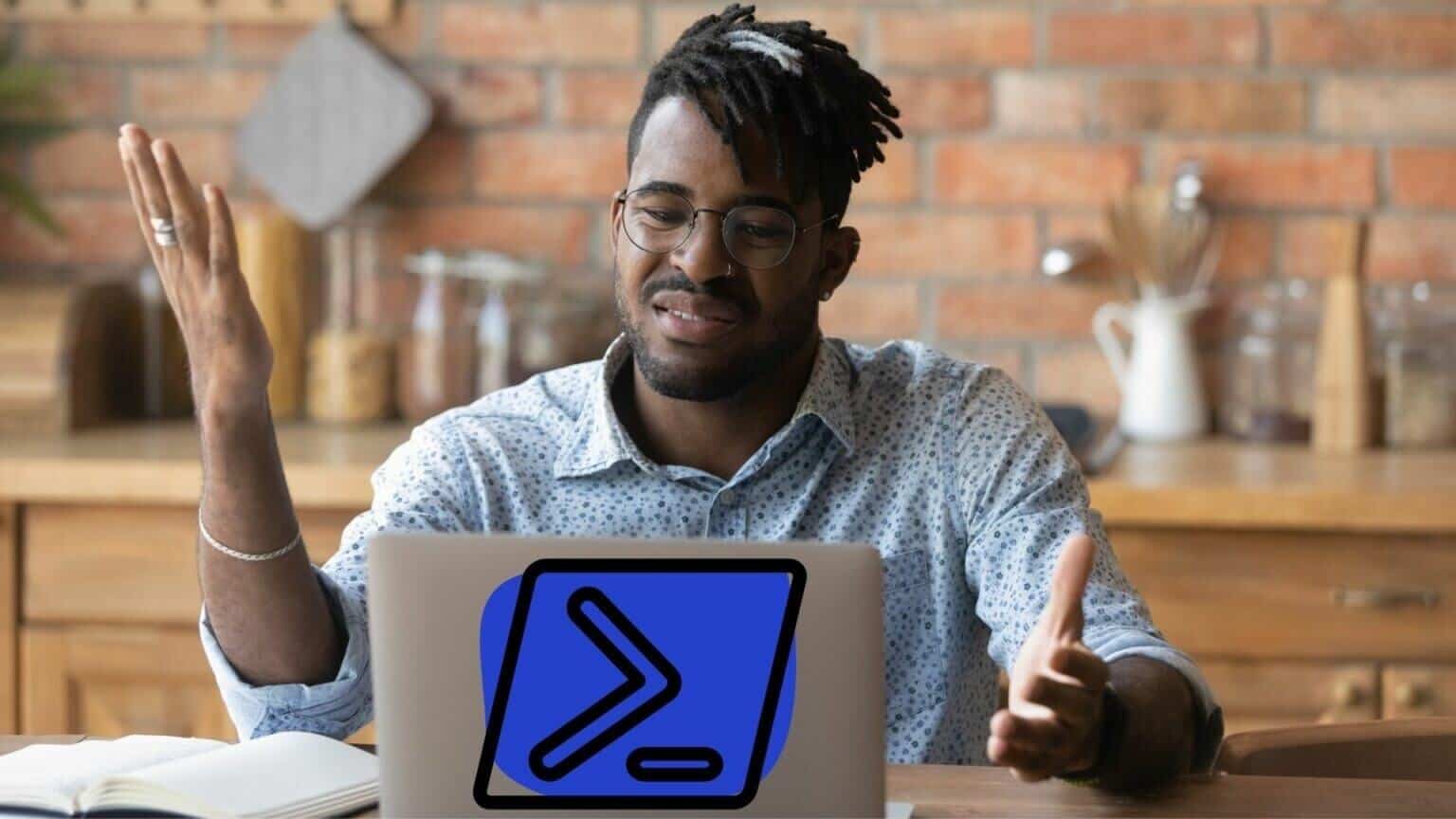
1. Вимкніть запуск POWERSHELL під час запуску
Якщо ця конкретна проблема виникає щоразу, коли ви запускаєте комп’ютер, можливо, PowerShell увімкнено для запуску під час запуску. Ви можете видалити PowerShell з програми запуску щоб виправити це. Ось як.
Розділ 1: Натисніть на Ctrl + Shift + Esc На клавіатурі бігати Управління завданнями.
Розділ 2: Йти до Вкладка запуску та виберіть PowerShell , і торкніться вимкнути опцію вище.
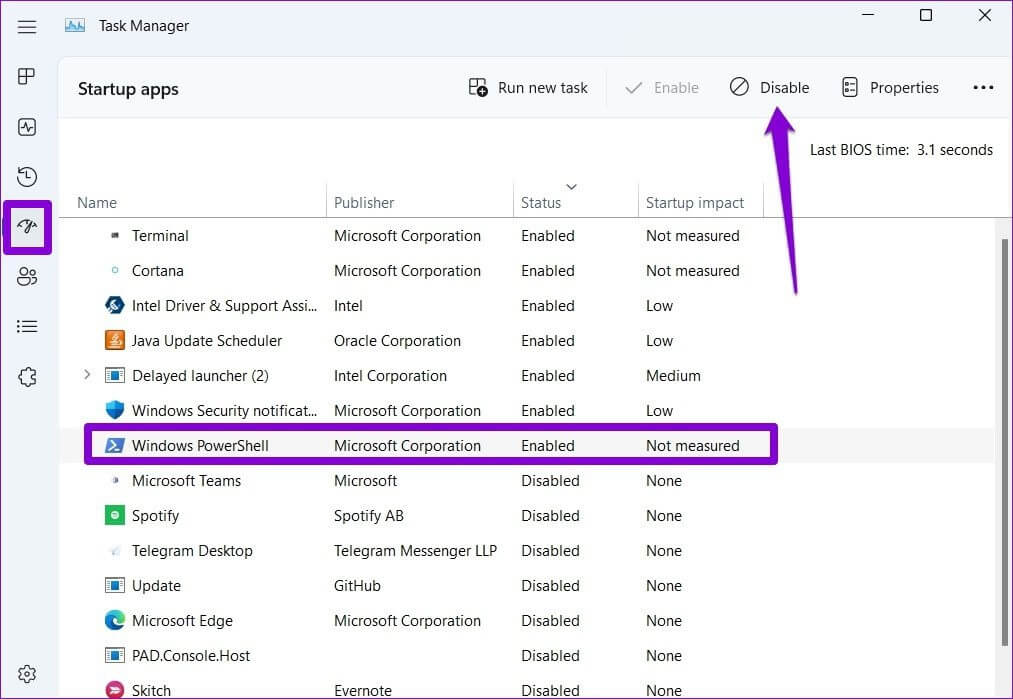
Крок 3: Крім того, вам потрібно переконатися, що цього не відбувається Додайте ярлик PowerShell до папки автозавантаження Windows. Для цього натисніть Клавіша Windows + R Ярлик для запуску Запустити діалогове вікно , І тип оболонка: запуск , І натисніть Enter.
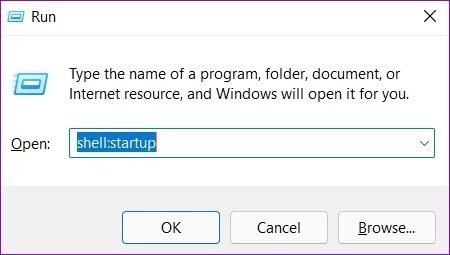
Розділ 4: У наступному вікні виберіть Розташування ярлика PowerShell і видаліть його, якщо є.
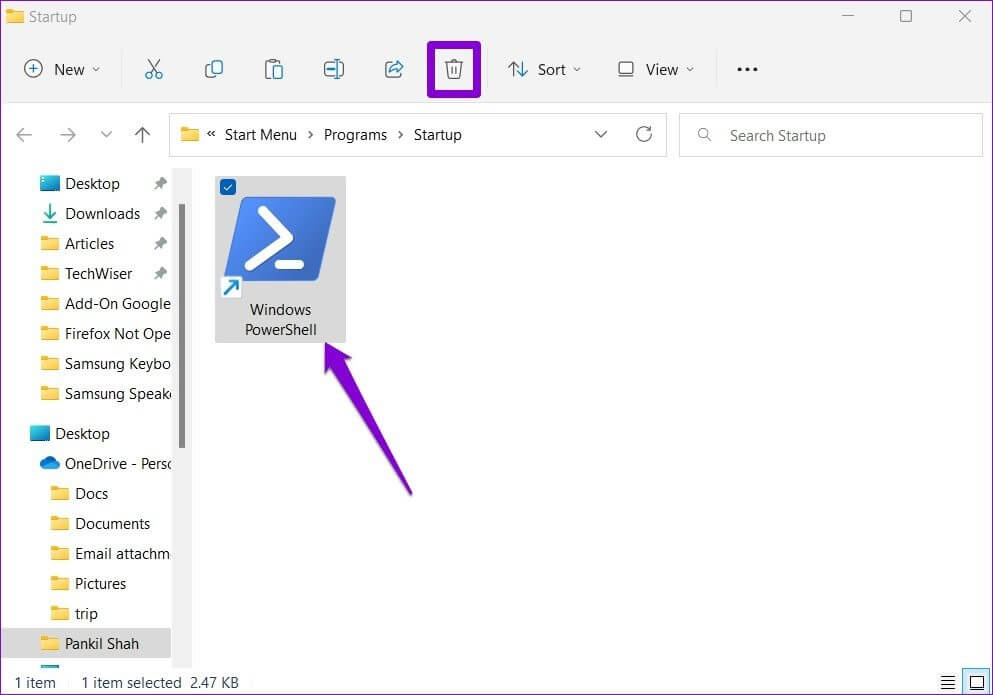
2. Перевірте таблицю завдань на наявність активних завдань
Якщо проблема не зникає, потрібно перевірити активні завдання в «Планувальник завданьдля пошуку будь-яких сценаріїв, які ви можете часто запускати PowerShell. Ось як.
Розділ 1: Натисніть на Клавіша Windows + S Відкривати Windows Search , І тип Планувальник завдань , І натисніть Enter.
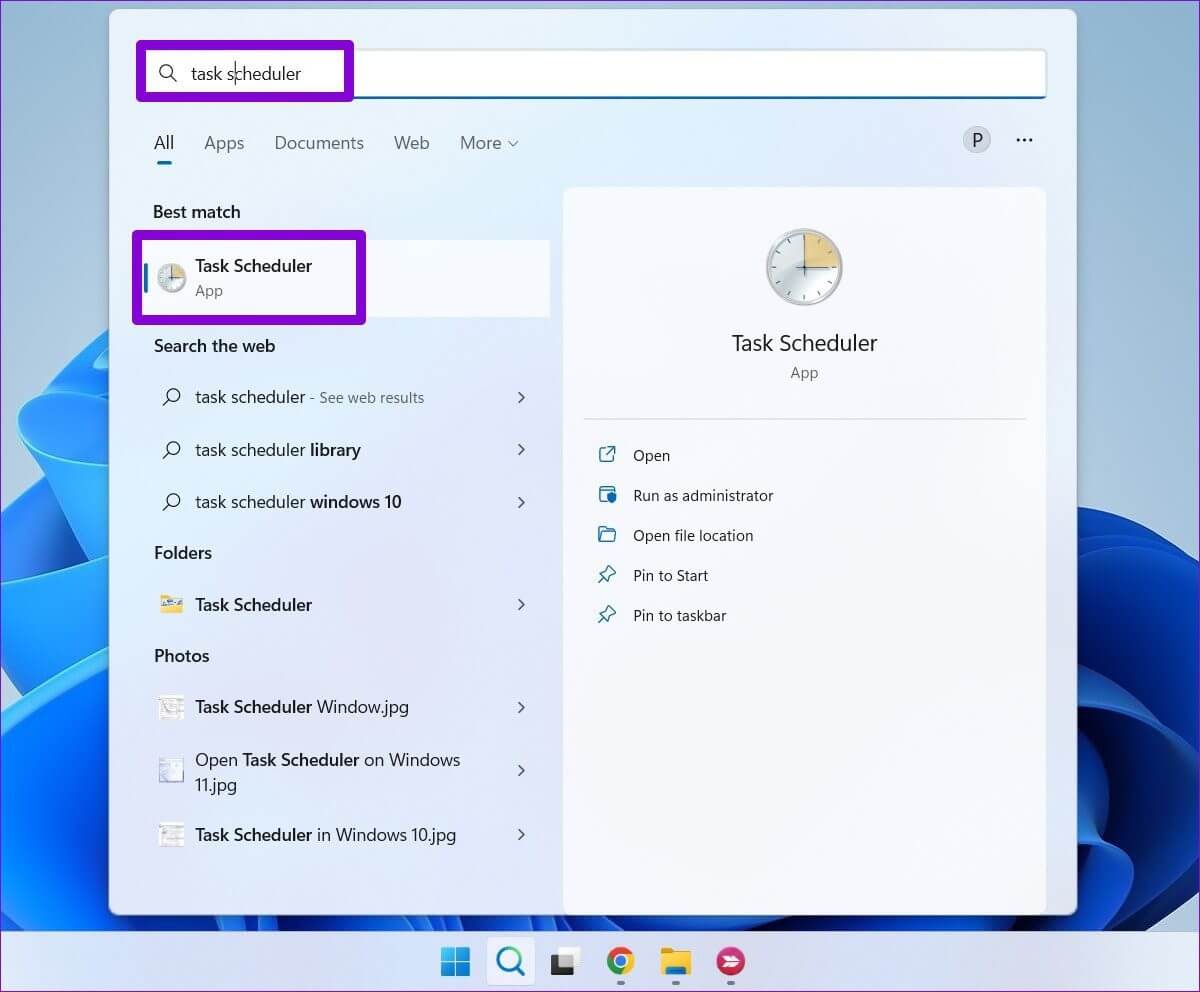
Розділ 2: всередині активні завдання , знайдіть будь-які дії, які потребують використання PowerShell. Коли ви знайдете його, двічі клацніть місія щоб переглянути його опис.
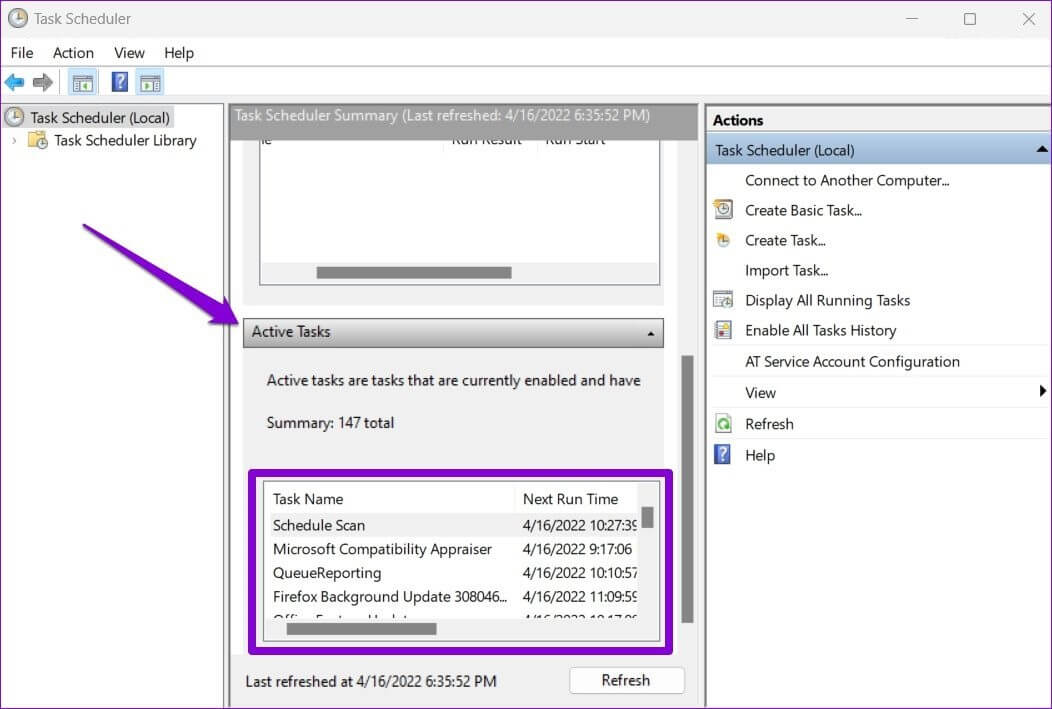
Крок 3: Натисніть опцію Вимкнути праворуч, щоб вимкнути її.
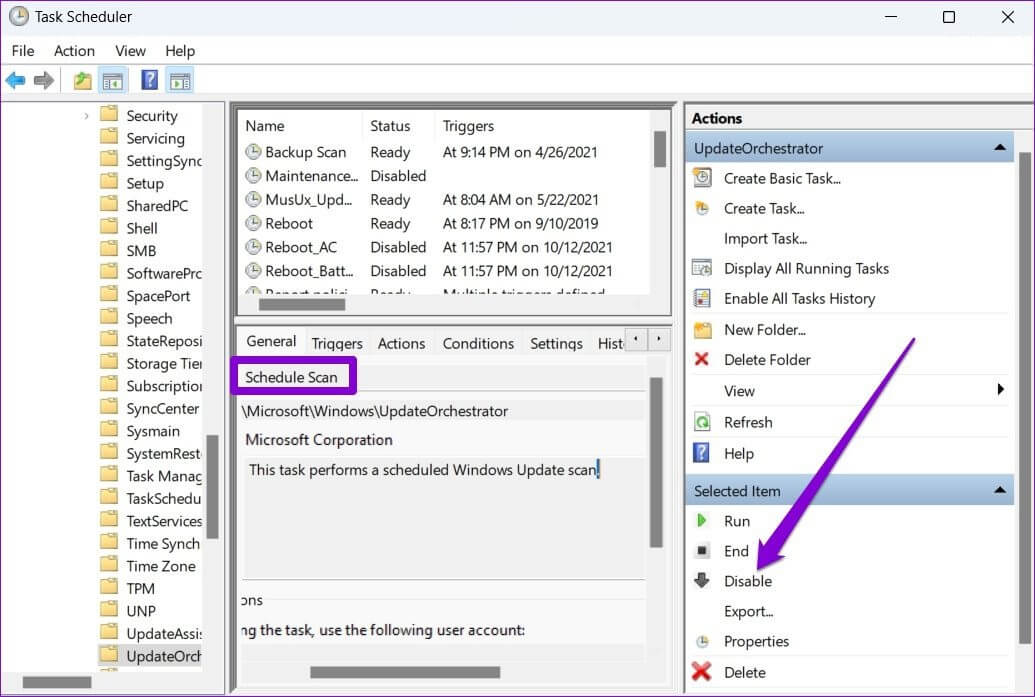
3. Виконайте сканування SFC і DISM
Якщо ви не можете знайти точну причину частих спливаючих вікон PowerShell, ви можете скористатися інструментами відновлення системи, щоб отримати допомогу. Ви можете почати із сканування SFC (System File Checker) на своєму комп’ютері, щоб замінити будь-які пошкоджені або відсутні системні файли кешованими версіями.
Розділ 1: Клацніть правою кнопкою миші значок меню «Пуск». і виберіть Термінал Windows (адміністратор). з отриманого списку.
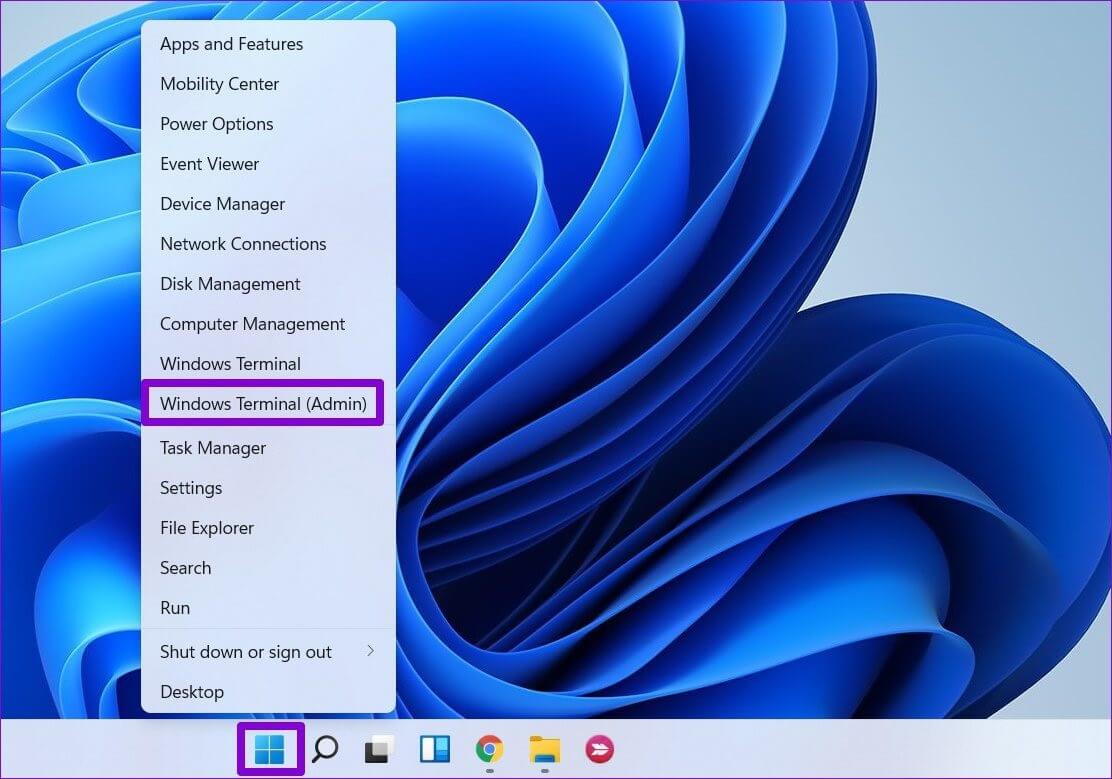
Розділ 2: Введіть наведену нижче команду та натисніть Enter.
SFC / scannow
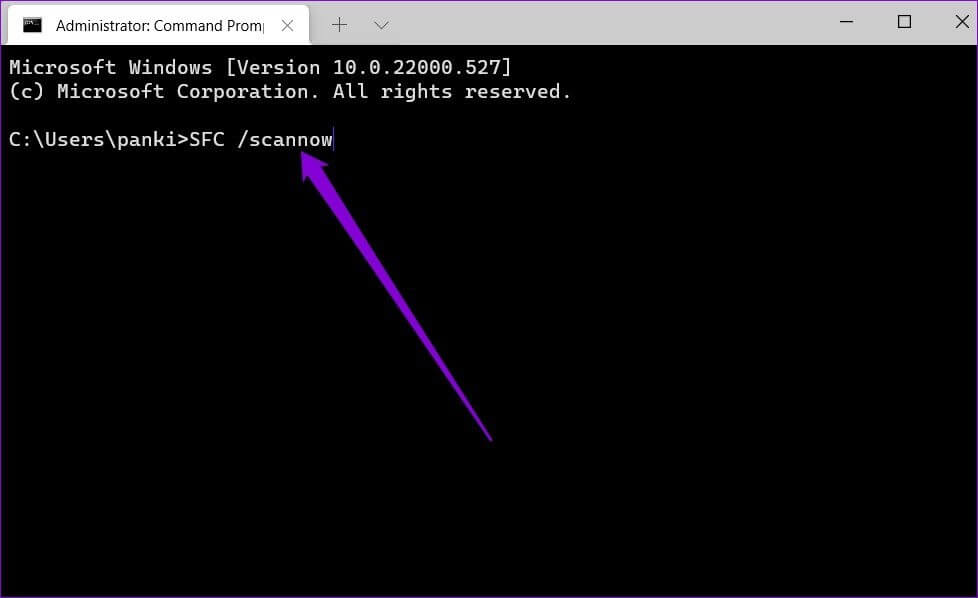
Після завершення сканування ви побачите повідомлення про те, чи було сканування успішним чи ні. Якщо під час сканування SFC не вдалося виявити будь-яку проблему із системними файлами, спробуйте запустити сканування DISM (Deployment Image Service and Management).
Відкрийте термінал Windows із правами адміністратора та виконайте такі команди та натискайте Enter після кожної:
DISM /Online /Cleanup-Image /CheckHealth DISM /Online /Cleanup-Image /ScanHealth DISM /Online /Cleanup-Image /RestoreHealth
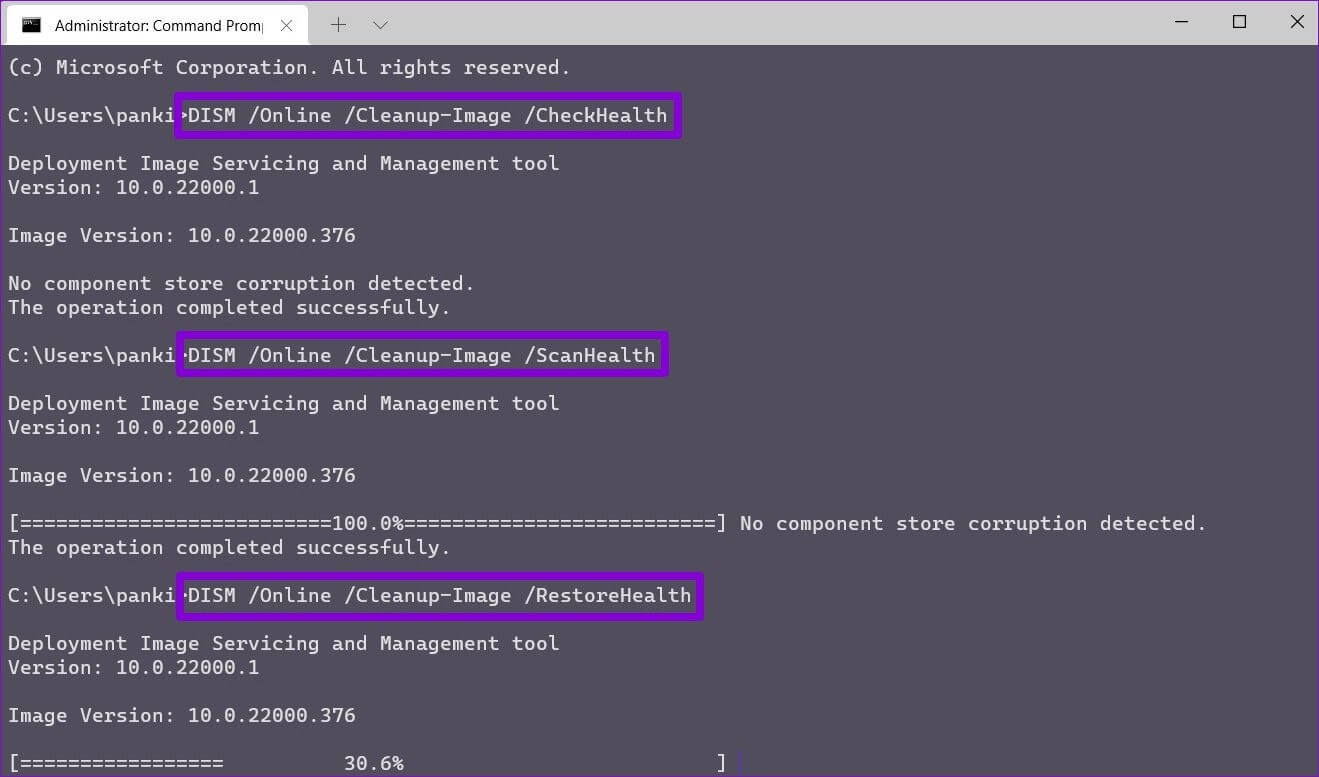
Через кілька хвилин процес буде успішно завершено. Після цього перезавантажте комп’ютер і перевірте, чи відкрилося вікно PowerShell.
4. Використовуйте програмне забезпечення для усунення несправностей для обслуговування системи
Засіб усунення несправностей обслуговування системи — це корисний інструмент у Windows для виявлення та усунення будь-яких несправностей, через які PowerShell регулярно з’являється на вашому комп’ютері. Ось як ви можете ним скористатися.
Розділ 1: Клацніть значок пошуку في Панель завдань Відкривати Windows Search , і впишіть дошка управління , І натисніть Enter.
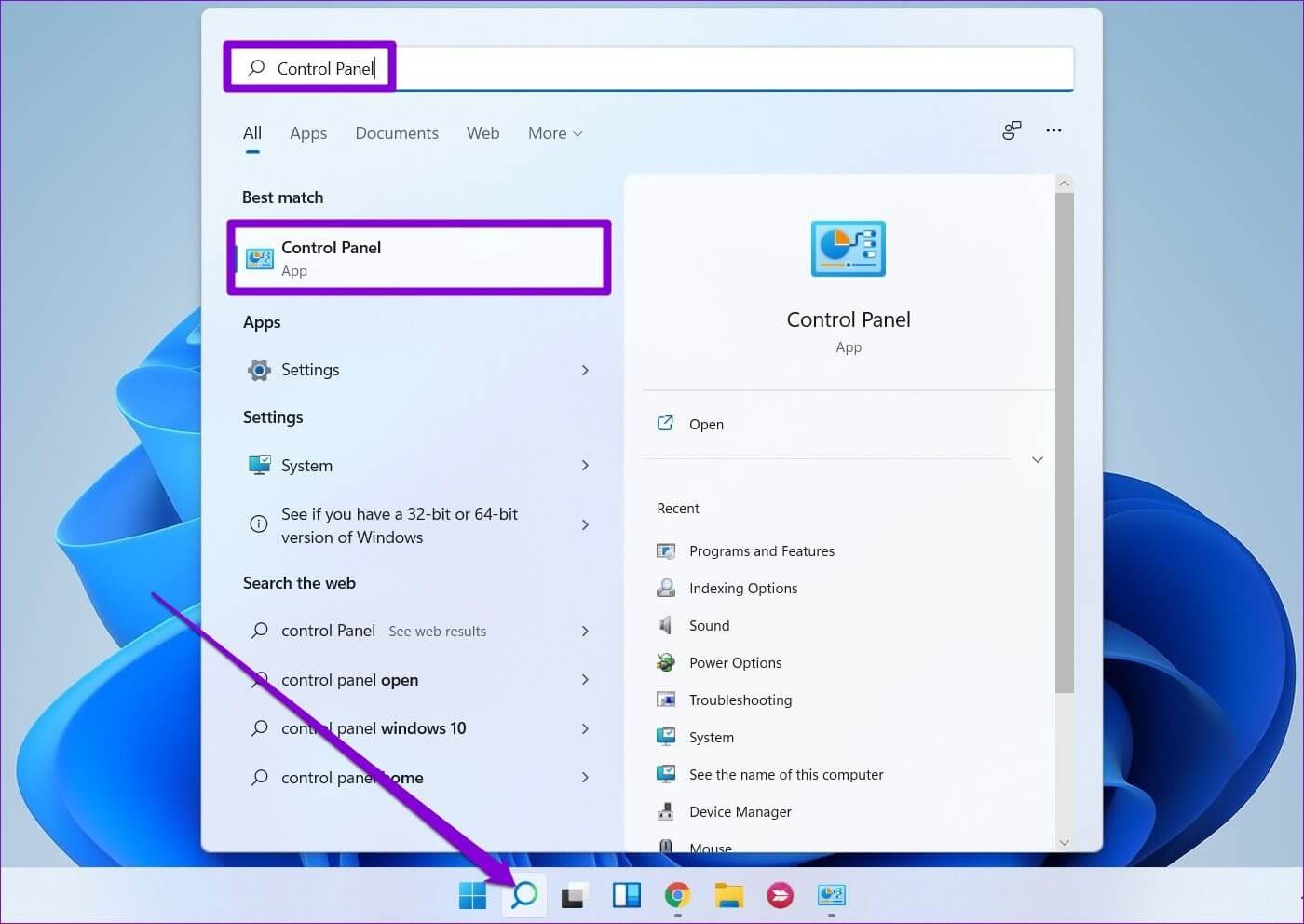
Розділ 2: في вікно панелі керування , перемкніть тип відображення на великі або маленькі піктограми, якщо їх ще немає, і натисніть знайти помилки і усунути їх.
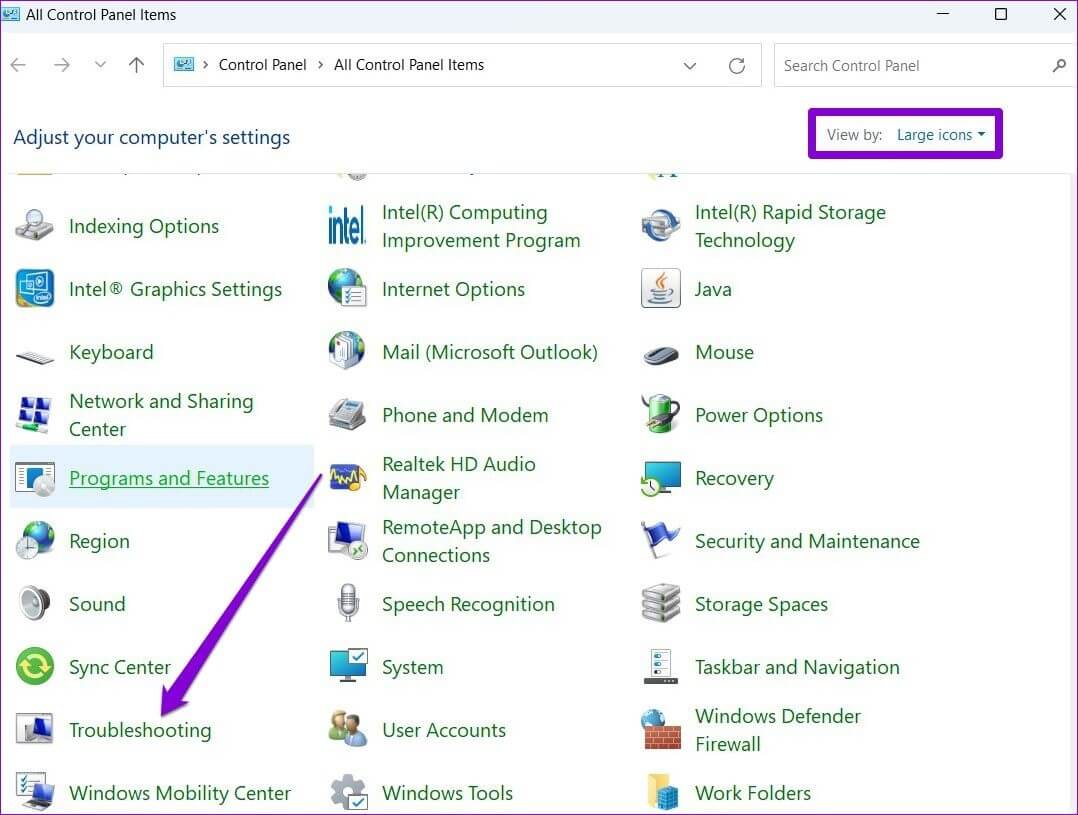
Крок 3: всередині порядок і безпека , Натисніть Можливість запускати завдання технічного обслуговування.
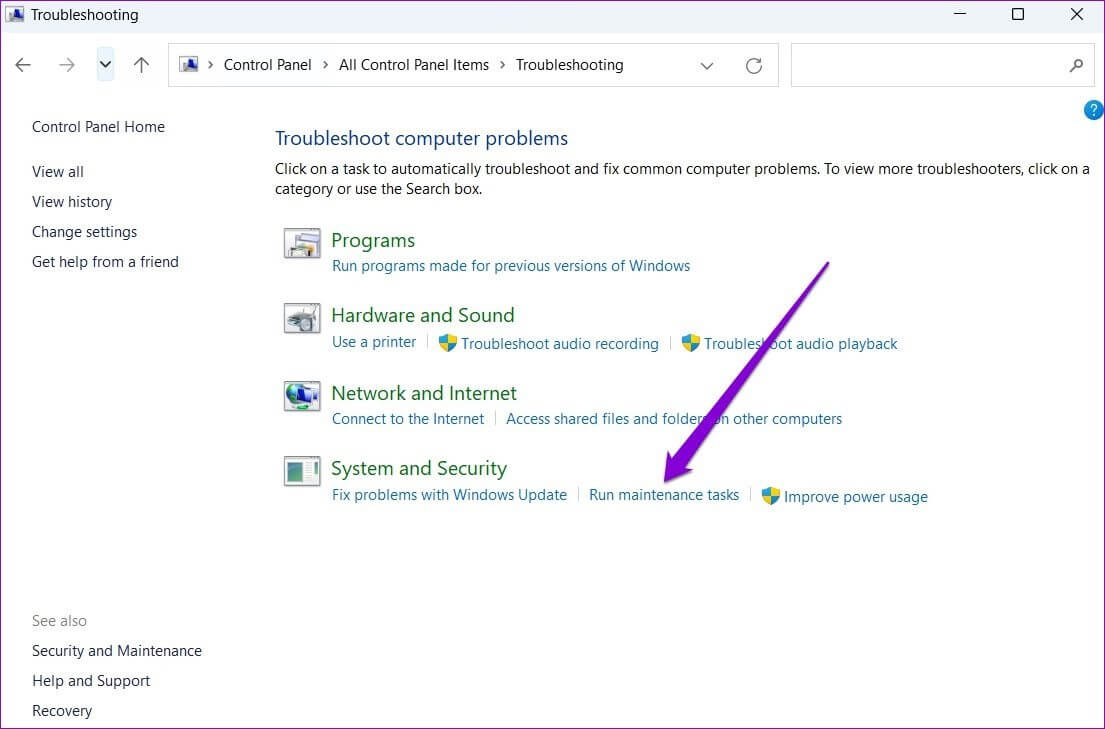
Дотримуйтеся вказівок на екрані, щоб запустити засіб усунення несправностей, а потім перезавантажте комп’ютер, щоб побачити, чи проблему вирішено.
5. Сканування шкідливих програм
Якщо ваш комп’ютер заражено зловмисним програмним забезпеченням, PowerShell все одно може з’являтися, оскільки вірус намагається запустити шкідливий сценарій на вашому комп’ютері. Ви можете спробувати просканувати свій комп’ютер за допомогою Безпека Windows Або сторонній антивірус, щоб переконатися.
6. Спробуйте Clean Boot
Можна спробувати включити комп'ютер статус чистого завантаження Щоб перевірити, чи проблема спричинена сторонньою програмою або службою, запущеною на вашому комп’ютері.
Розділ 1: Натисніть на Win + R Відкривати Запустити діалогове вікно. Тип msconfig msc у вікні та натисніть Enter.
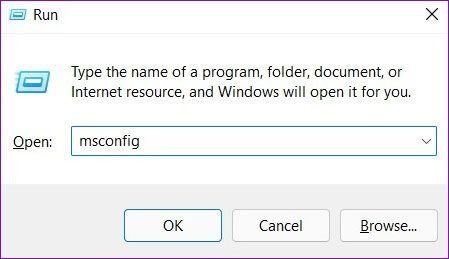
Розділ 2: всередині Вкладка «Служби». , поставте прапорець, який написано Сховати вікно всіх служб Microsoft і натисніть Кнопка «Вимкнути все»..
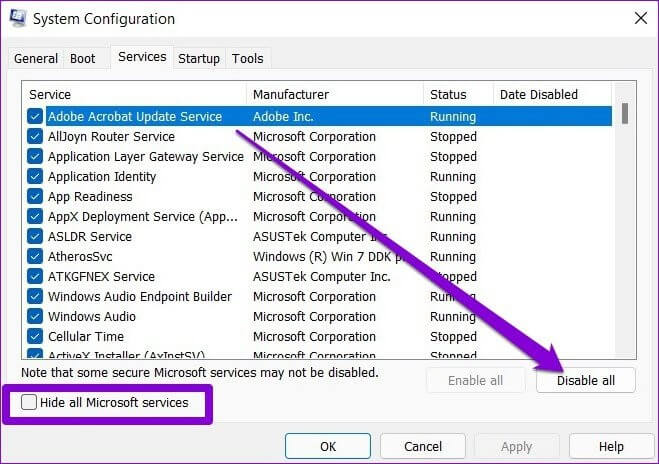
Крок 3: Перейти до Вкладка запуску і натисніть Відкрити Управління завданнями.
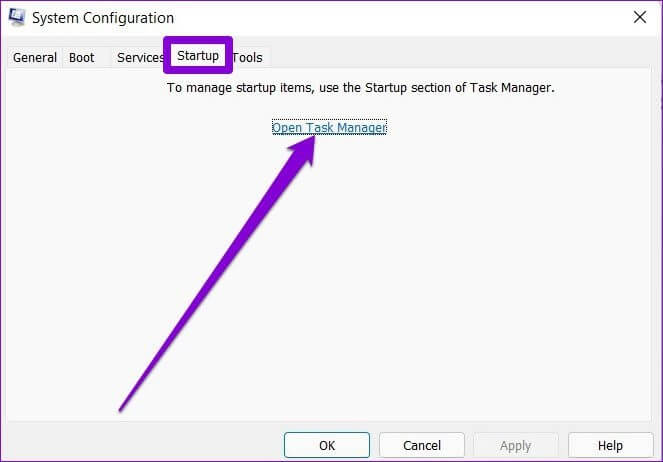
Розділ 4: في Вкладка запуску Вимкніть усі сторонні додатки та програми автозавантаження одну за одною.
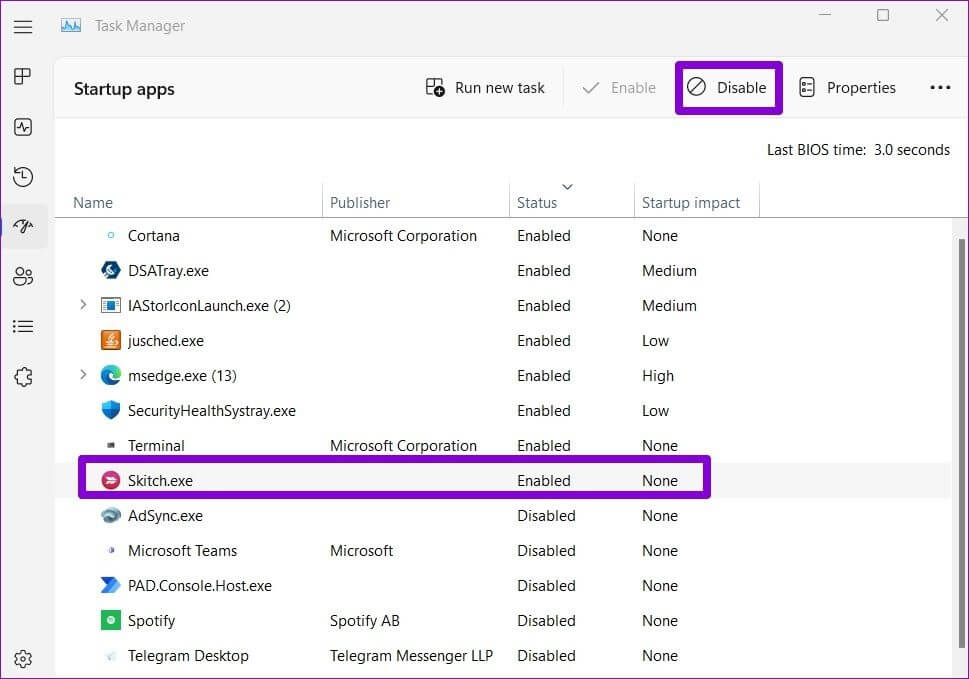
Перезавантажте комп’ютер Тоді. Якщо PowerShell не відображається в стані чистого завантаження, винна стороння програма або програмне забезпечення. Вам потрібно буде видалити ці додатки та програми одну за одною, щоб виправити це.
Більше не з'являтися
PowerShell — це не те, що ви використовуєте щодня. Отже, цілком природно відчувати підозру, коли PowerShell постійно з’являється без видимої причини. Перейдіть до наведених вище рішень, щоб вирішити проблему PowerShell, яка постійно з’являється у Windows 11 і турбує вас. Розкажіть нам, які рішення підходять вам, у коментарях нижче.